
1. Ouvrir une image
- La copie ci-contre vous montre l'image à traîter
- Le panneau d'informations, à droite, montre les données et les caractéristiques de l'image
La fonction Filtration Job Editor est utilisée pour filtrer une image. La fenêtre Filtration Job Editor s'ouvre quand vous créez une nouvelle tâche de filtrage. Quand vous démarrez Neat Image pour la première fois, la fenêtre Filtration Job Editor s'ouvre automatiquement.
En utilisant la fonction Filtration Job Editor vous pouvez :
|
|
 |
|
1. Ouvrir une image - La copie ci-contre vous montre l'image à traîter - Le panneau d'informations, à droite, montre les données et les caractéristiques de l'image |
|
|
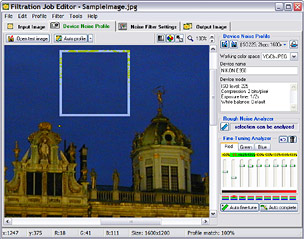 |
|
2. Préparer un Profile de Bruit de l'Appareil - analyse de bruit nécessaire pour filtrer l'image - Vous pouvez sélectionner un profile préparé - pour établir un nouveau profil cliquer sur le bouton Auto
Profile; |
|
|
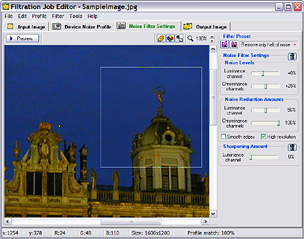 |
|
3. Ajuster le filtre et affiner les réglages pour réaliser la réduction de bruit et l'affinage au niveau désiré - cliquer sur le bouton Preview et Neat Image sélectionne automatiquement une zone de l'image et prépare une prévisualisation; - ajuster les réglages du filtre: - dès que vous serez satisfait de la prévisualisation procédez de même avec la prochaine image; |
|
|
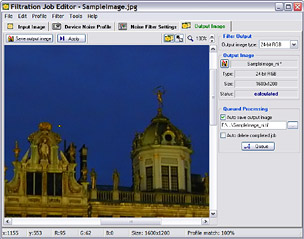 |
|
4. Traitement de l'image finale - appliquer le filtre à l'image entière; - quand le traitement est fini, évaluez l'image résultante en la comparant avec l'image finale; - sauvegarder l'image dans un dossier sur le disque dur. |
Copyright © Alex64 - 1998-2011 http://alex64.free.fr